戴尔win10下载蓝牙驱动详细步骤 蓝牙驱动怎么安装win10戴尔
更新时间:2022-07-13 09:42:50作者:xinxin
一般来说,我们在给戴尔电脑安装最新版win10系统的过程中,通常都有默认安装相关的驱动程序,这样能够保证win10系统的正常运行,然而有些用户的系统中没有安装蓝牙驱动程序,对此蓝牙驱动怎么安装win10戴尔呢?接下来小编就来告诉大家戴尔win10下载蓝牙驱动详细步骤。
推荐下载:win10正版旗舰版
具体方法:
1、点击【属性】
电脑桌面,右键【此电脑】,点击【属性】。
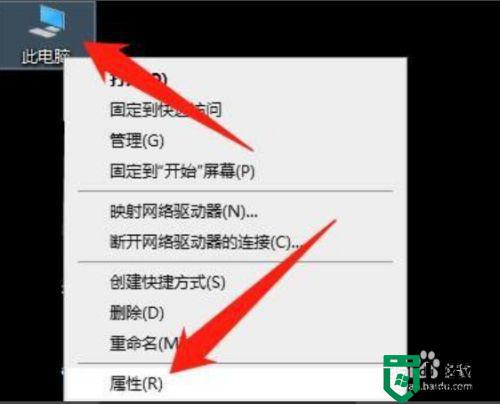
2、点击【设备管理器】
点击【设备管理器】。
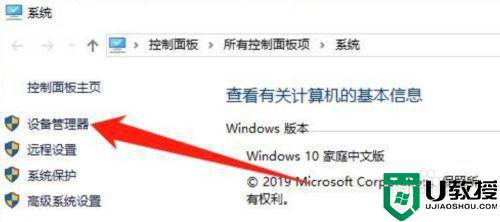
3、展开【蓝牙】
点击展开【蓝牙】。
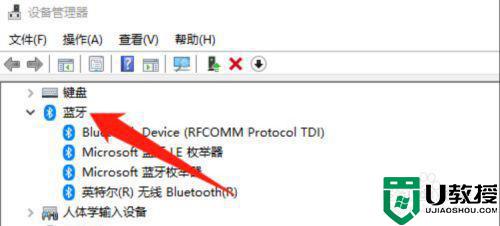
4、点击【更新驱动程序(P)】
鼠标右键【Bluetooth...】,点击【更新驱动程序(P)】。
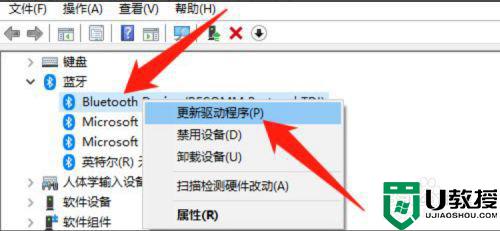
5、选择更新驱动方式
选择一种方式更新驱动,更新完驱动即可成功安装win10电脑蓝牙驱动。
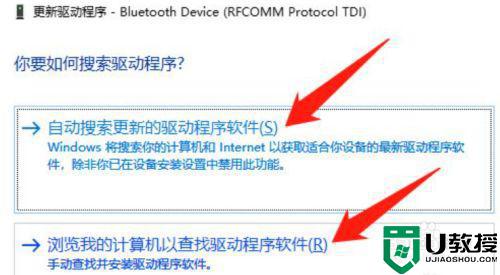
上述就是有关戴尔win10下载蓝牙驱动详细步骤了,有需要的用户就可以根据小编的步骤进行操作了,希望能够对大家有所帮助。
戴尔win10下载蓝牙驱动详细步骤 蓝牙驱动怎么安装win10戴尔相关教程
- win10装蓝牙驱动详细步骤 win10系统怎么安装蓝牙驱动
- 戴尔win10蓝牙驱动无法使用怎么办 win10蓝牙驱动程序无法使用修复方法
- win10电脑蓝牙驱动怎么安装 win10系统如何安装蓝牙驱动
- win10蓝牙驱动安装失败怎么办 win10蓝牙驱动安装不了处理方法
- 蓝牙驱动程序win10怎么安装 win10系统如何安装蓝牙驱动
- win10的蓝牙驱动安装方法 w10系统怎么安装蓝牙驱动
- 怎么样给win10系统安装蓝牙驱动 win10系统安装蓝牙驱动的详细教程
- 蓝牙驱动怎么安装win10 win10蓝牙驱动在哪里下载
- 怎么重装w10蓝牙驱动 w10系统如何安装蓝牙驱动
- win10电脑如何下载蓝牙驱动 win10怎么下载蓝牙驱动程序
- Win11如何替换dll文件 Win11替换dll文件的方法 系统之家
- Win10系统播放器无法正常运行怎么办 系统之家
- 李斌 蔚来手机进展顺利 一年内要换手机的用户可以等等 系统之家
- 数据显示特斯拉Cybertruck电动皮卡已预订超过160万辆 系统之家
- 小米智能生态新品预热 包括小米首款高性能桌面生产力产品 系统之家
- 微软建议索尼让第一方游戏首发加入 PS Plus 订阅库 从而与 XGP 竞争 系统之家
win10系统教程推荐
- 1 window10投屏步骤 windows10电脑如何投屏
- 2 Win10声音调节不了为什么 Win10无法调节声音的解决方案
- 3 怎样取消win10电脑开机密码 win10取消开机密码的方法步骤
- 4 win10关闭通知弹窗设置方法 win10怎么关闭弹窗通知
- 5 重装win10系统usb失灵怎么办 win10系统重装后usb失灵修复方法
- 6 win10免驱无线网卡无法识别怎么办 win10无法识别无线网卡免驱版处理方法
- 7 修复win10系统蓝屏提示system service exception错误方法
- 8 win10未分配磁盘合并设置方法 win10怎么把两个未分配磁盘合并
- 9 如何提高cf的fps值win10 win10 cf的fps低怎么办
- 10 win10锁屏不显示时间怎么办 win10锁屏没有显示时间处理方法

